操作步骤:
1、首先鼠标右击win10系统任务栏的电源图标,然后选择“电源选项”,弹出电源选项界面;
2、然后在窗口右侧选择“高性能”,之后保存;
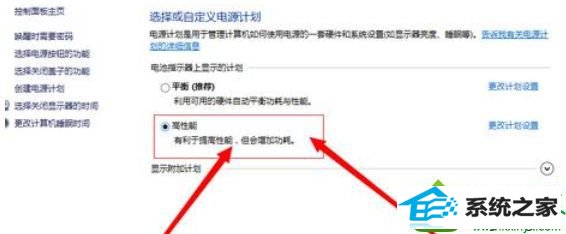
3、如果你的本本看不到高性能的话,其实只是被隐藏在下面而已,点击显示附加计划后面的展开按钮即可出来了哦。
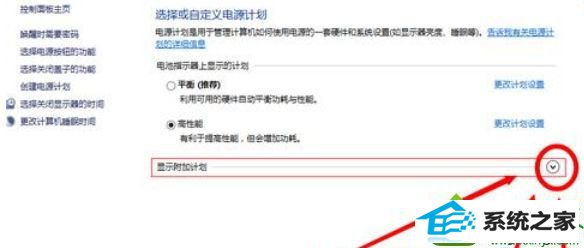
4、要是不行的话就去网上下载一个电源管理器,然后将其设置为高性能就行了。
笔记本win10系统电脑没接外部电源时玩游戏很卡的解决方法就为大家介绍到这里了,如果你也遇到了这样的情况的话就可以试试上面的方法哦,简单的一步就可以轻松解决啦!更多精彩内容欢迎继续来系统城和小编一起交流学习!
系统下载推荐
本站发布的系统与软件仅为个人学习测试使用,不得用于任何商业用途,否则后果自负,请支持购买微软正版软件!
Copyright @ 2022 win10 64位系统版权所有